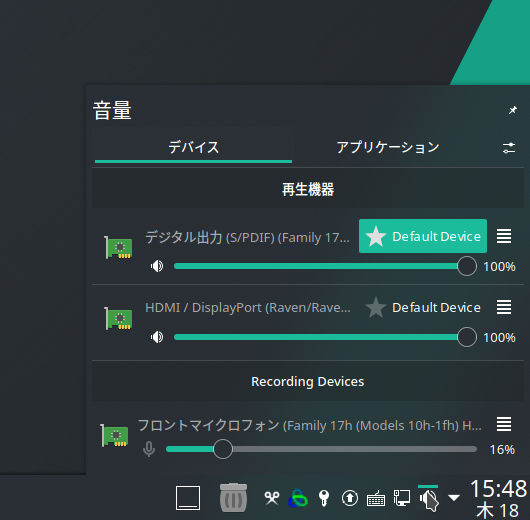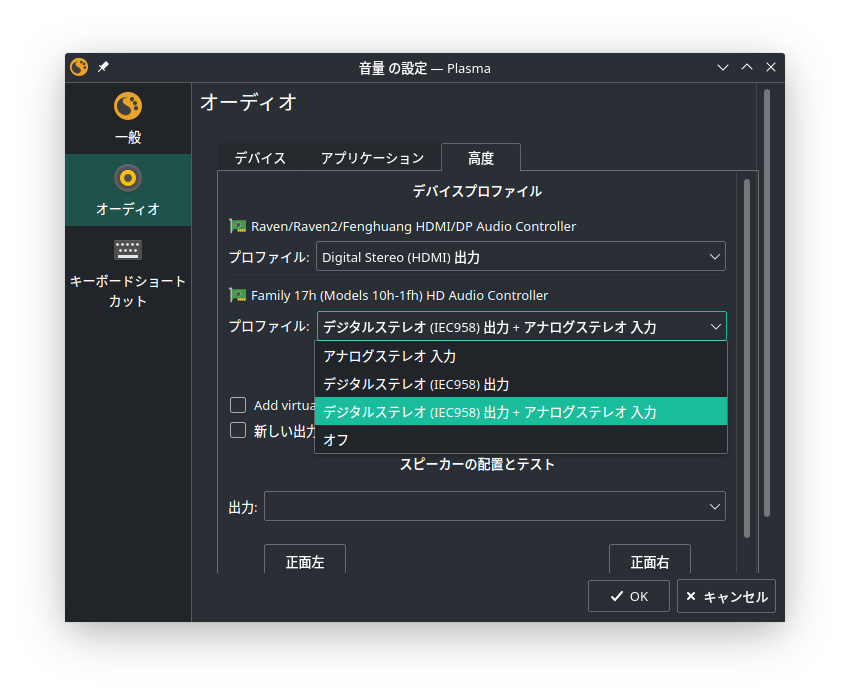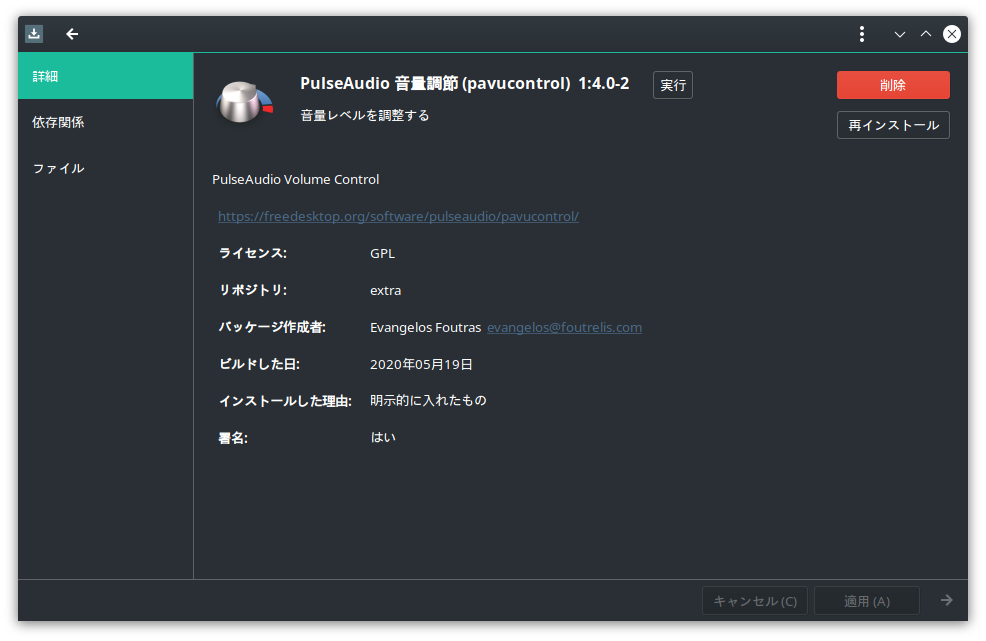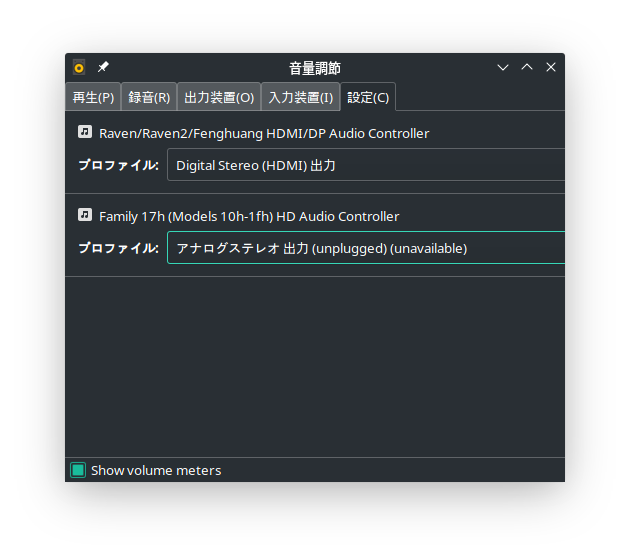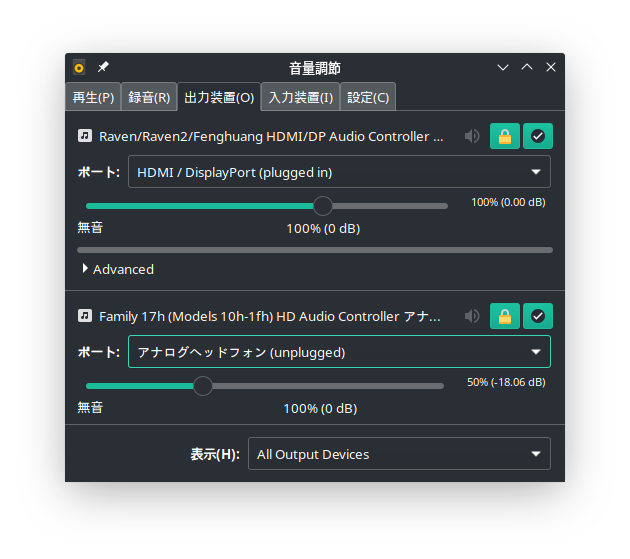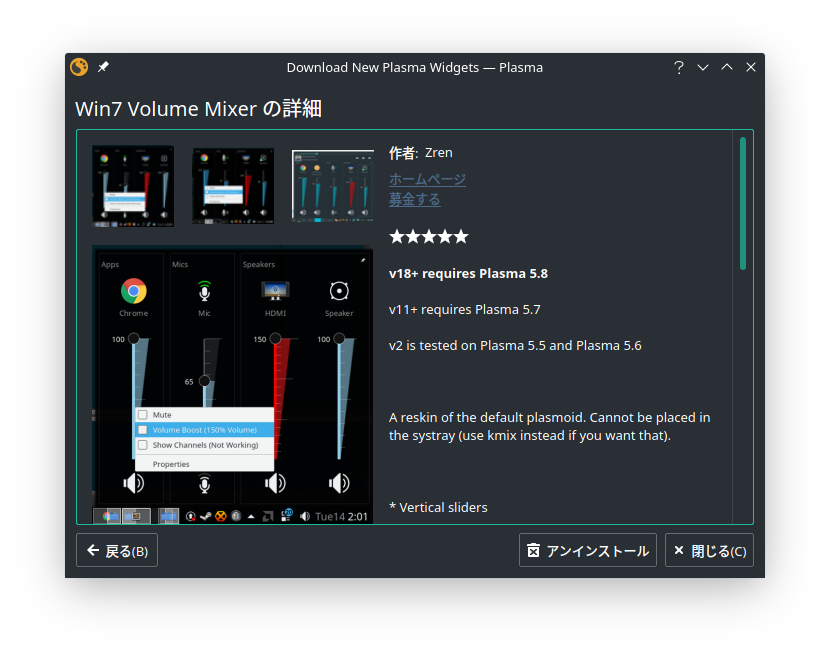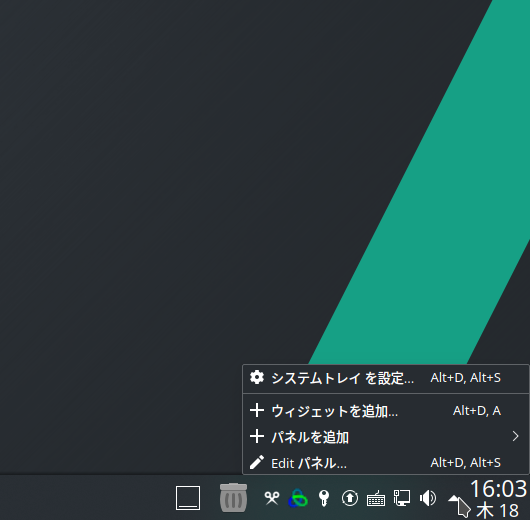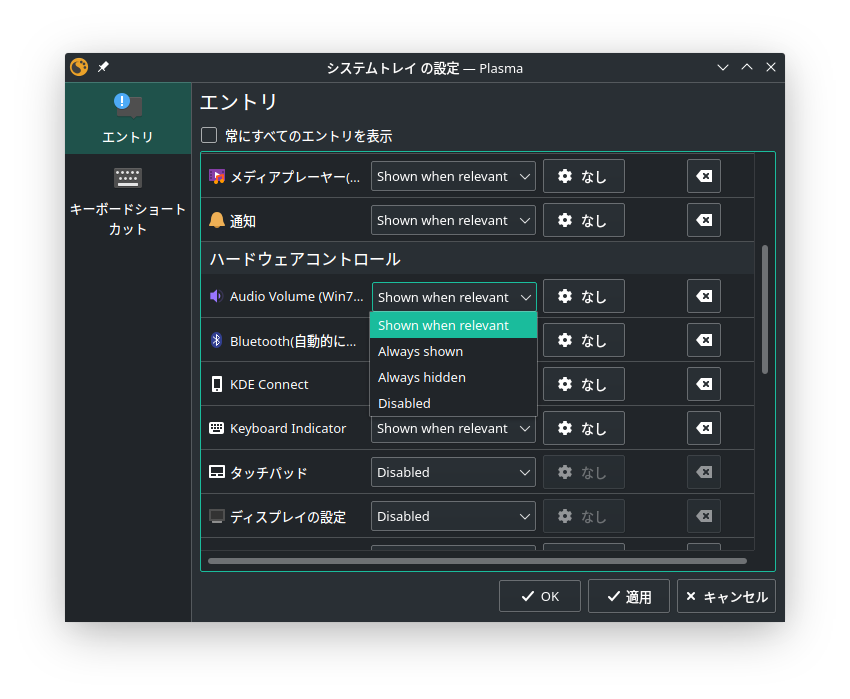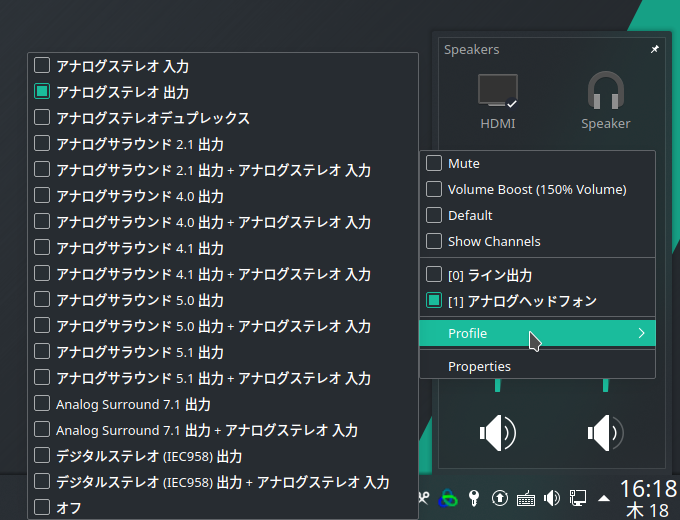【解決済】フロントジャックに接続したイヤホンから音が出ない問題

Manjaro KDE Plasma デスクトップでフロントジャックに接続したイヤホンから音が出ない問題を解決できたのでメモしておきます。
何が問題なのか
KDE Plasma デスクトップのシステムトレイに標準で表示されている音量調節アイコンがあります。
クリックするとメニューが開き、再生機器の切り替えができるように見えます。ところが、フロントジャックに挿したイヤホンが表示されません。
また、音量調節アイコンの右クリックメニューから KDE の音量設定画面を開けます。が、またしてもイヤホンが表示されません。なんでだーーー 😠
「イヤホンから音が出ない問題」は KDE に限ったことではなく、Linux Mint Cinnamon や Windows10 でも悩まされました。
今回、Manjaro KDE Plasma デスクトップで解決方法が見つかりました。
解決方法
pavucontrol と Win7 Volume Mixer を使うことで解決できます。
PulseAudio 音量調節(pavucontrol)
Pamac から「PulseAudio 音量調節(pavucontrol)」をインストールします。
または ↓ のコマンドから。
$ sudo pacman -S pavucontrol
pavucontrol を起動すると、「設定」タブからプロファイル「アナログステレオ出力」を選択できます。
「出力装置」タブへ移動すると、ポート「アナログヘッドフォン」が選択できるようになりました。
フロントジャックに接続したイヤホンから音が出るようになりました 🙌
けど再生機器を切り替えるのにワザワザ pavucontrol を起動しなきゃ、ってのも面倒ですよね。音量調節アイコンから切り替えできたらいいのに。。。
Win7 Volume Mixer
ウィジェットの「Win7 Volume Mixer」をインストールします。
システムトレイの ▲ マークの右クリックメニューから「システムトレイの設定」を開きます。
システムトレイの設定 > エントリ から Win7 Volume Mixer を探して有効化します。「Shown when relevant」か「Always shown」でシステムトレイに表示されます。
デフォルトの音量調節アイコンは「Disabled」で無効にしておきます。
システムトレイに表示された Win7 Volume Mixer アイコンをクリックすると「Speakers」メニューが開きます。
ヘッドホンのアイコンをクリックするとアナログステレオ出力、アナログヘッドフォンが選択できるようになりました。
以上、フロントジャックに接続したイヤホンから音が出ない問題解決方法でした。
環境:
- Operating System: Manjaro Linux
- KDE Plasma のバージョン: 5.18.5
- KDE Frameworks のバージョン: 5.70.0
- Qt のバージョン: 5.15.0
- カーネルバージョン: 5.4.44-1-MANJARO
- OS の種類: 64-bit
- プロセッサ: 4 × AMD Ryzen 3 2200G with Radeon Vega Graphics
- メモリ: 13.7 GiB of RAM
アイキャッチ画像素材提供:
Press Kit: KDE Clipart - KDE.org
low light photo of person holding blue lighted ball photo – Free Light Image on Unsplash